Klammergriff
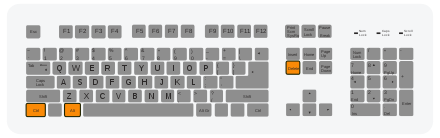

Die Begriffe Klammergriff, Affengriff oder auch (wegen der seltsam anmutenden Hände-Haltung) Geiergriff bzw. Geierkralle (kurz: Kralle) stehen im EDV-Jargon für die Tastenkombination Strg+Alt+Entf, gesprochen „Steuerung-Alt-Entfernen“ (englisch Ctrl+Alt+Del, „control-alt-delete“). Sie dient dazu, nicht mehr reagierende (abgestürzte) Prozesse zu beenden oder den Computer warm neu zu starten. Die Tastenkombination ist in der Regel nur beidhändig zu erreichen, um eine versehentliche Betätigung zu erschweren. In der Regel wird durch die Tastenkombination eine administrative Funktion des Betriebssystems oder der grafischen Oberfläche aufgerufen, die hilft, die Störung zu beheben.
Herkunft
Bei der Entwicklung des IBM Personal Computer Modell 5150 wurde die Tastenkombination im originalen BIOS eingeführt, um nach Programmabstürzen den PC nicht jedes Mal aus- und wieder einschalten zu müssen. Bei einem Kaltstart, also nach dem Einschalten des PC, wird jedes Mal ein Selbsttest, englisch Power-on self-test oder kurz POST, durchgeführt. Durch den mit dem Klammergriff ausgelösten Warmstart kann dieser Selbsttest und damit wertvolle Zeit gespart werden. David Bradley, als Informatikingenieur zuständig für die Entwicklung des BIOS bei IBM, hatte ursprünglich die Kombination Strg+Alt+Esc dafür vorgesehen – diese konnte aber zu leicht versehentlich gedrückt werden, etwa wenn man mit der Hand links auf der Tastatur abrutscht. Die Kombination Strg+Alt+Entf wurde dann deshalb gewählt, weil sie kaum versehentlich gedrückt werden kann.[1] Auf älteren Tastaturen, die nur links Strg- und Alt-Tasten hatten, konnte sie nur mit zwei Händen ausgelöst werden; auf neueren Tastaturen kann die gleiche Funktion mit Strg+Alt Gr+Entf auch mit nur einer Hand ausgelöst werden, wenn die Taste Alt Gr ebenfalls als Alt interpretiert wird (was das PC-BIOS tut, aber nicht jedes Betriebssystem).
Da die Tastenkombination in das BIOS integriert ist, ist sie prinzipiell unabhängig vom Betriebssystem. Anfänglich blieb der Klammergriff eine undokumentierte Funktion, der nicht für die breite Nutzung gedacht war. Die ersten PC-Betriebssysteme DOS und CP/M hatten keine Funktion zum Herunterfahren, stattdessen wurde der PC einfach ausgeschaltet, wenn man ihn nicht mehr brauchte – oder aber neu gestartet, z. B. um eine andere Bootdiskette nutzen zu können. Obwohl die Tastenkombination ursprünglich nicht für Endbenutzer gedacht war, wurde das Wissen darüber über Software, die in der Anfangszeit meist auf Disketten verteilt wurde, als einfache Möglichkeit zum schnelleren Warmstart meist in der beiliegenden Dokumentation an die PC-Nutzer weitergegeben.[1] Da es auch möglich ist, BIOS-Funktionen umzuleiten, kann ein Betriebssystem die Tastenkombination Strg+Alt+Entf auch abfangen, z. B. um ein geordnetes Herunterfahren zu gewährleisten. Einige PC-Betriebssysteme haben den bereits unter DOS etablierten Klammergriff übernommen, um eine ähnliche Funktion bereitzustellen, beispielsweise löst die Tastenkombination unter Windows-NT-basierten Windows-Versionen das Erscheinen eines Auswahlfensters aus, in dem der Benutzer wahlweise den Task-Manager öffnen kann, oder das System herunterfahren bzw. neu starten.
MS-DOS, OS/2 und Windows
Das auf dem IBM PC hauptsächlich verwendete Betriebssystem war PC DOS bzw. MS-DOS. Dadurch, dass das BIOS bei Betätigung der Tastenkombination die Funktion ausführt, ist es auch früh in der Startsequenz möglich, auch noch vor dem Betriebssystemstart, einen hängengebliebenen PC mithilfe dieser Tastenkombination neu zu starten. Ein Betriebssystem auf einem IBM-kompatiblen PC muss die BIOS-Funktion umleiten, damit kein unkontrollierter Neustart ausgeführt wird. PC-kompatibles DOS macht dies üblicherweise nicht, da es keinen Schreib-Cache verwendet und auch ein Aushängen (englisch unmount) von Dateisystemen nicht notwendig ist. Es gibt jedoch auch DOS-Programme, die die Tastenkombination abfangen, um nicht unkoordiniert neu zu starten. Modernere Betriebssysteme wie Unix bzw. Unix-artige Systeme, aber auch Windows von Microsoft ab der Windows-9x- und Windows-NT-Linie, schreiben üblicherweise noch Daten auf einen Datenspeicher wie einer Festplatte, bevor ein Warmstart ausgelöst wird, und leiten die BIOS-Funktion daher auf eine Funktion des Betriebssystems um. Bei einem gravierenden Fehler kann dabei auch ein Core dump gespeichert werden.
Die genaue Funktion von Strg+Alt+Entf hängt stark vom jeweiligen Betriebssystem ab. So wird unter OS/2 der Rechner, wie bei MS-DOS, ohne Nachfrage neu gestartet, allerdings erledigt OS/2 vorher noch einige Aufräumarbeiten. Bei Windows NT hängt die Nutzung der Tastenkombination vom Kontext ab. So kann das System so konfiguriert werden, dass vor einer Anmeldung Strg+Alt+Entf gedrückt werden muss, was für zusätzliche Sicherheit sorgen soll und von Microsoft Secure Attention Sequence, kurz „SAS“, bezeichnet wurde.[2][3] Bei Windows-Versionen ab Vista wird dies jedoch nicht mehr vorkonfiguriert.[4][5] Nach erfolgter Anmeldung, also wenn ein Benutzer eingeloggt und der Desktop bereits geladen ist, erscheint nach dem Drücken von Strg+Alt+Entf ein umfangreiches Menü mit Befehlen zum Abmelden oder Herunterfahren des Computers, Passwort ändern, Sperren der Station aufzurufen, in dem auch der Taskmanager geöffnet werden kann. Letzterer ist aber auch über die Tastenkombination Strg+Umschalt+Esc direkt aufrufbar. Mit ihm kann man Computerprogramme beenden, starten und auch überwachen. Des Weiteren bietet er die Möglichkeit, Auslastungen des Prozessors und des Arbeitsspeicher einzusehen und einzelne Tasks auf Prozesse und somit auf geöffnete Dateien zurückzuführen. Auch das Betriebssystem lässt sich über den Taskmanager herunterfahren, neustarten oder in den Standby-Modus schalten. Laut Microsoft kann diese Tastenkombination von keiner Applikation auf Hardwareebene emuliert werden, auch Fernwartungsprogramme wie VNC senden diesen Befehl nur als emulierten Tastaturbefehl an das Betriebssystem.
Übersicht:
- Unter DOS wird diese Tastenkombination vom BIOS erkannt, das eine Funktion anspringt, die den Rechner neu startet. Es ist möglich, diese Tastenkombination abzufangen, was von einigen Festplattencache-Programmen (beispielsweise SmartDrive) getan wurde, um den Schreibcache zu leeren, bevor der Rechner neu gestartet wird.
- Unter der Windows-9x-Reihe wird ein einfacher Task-Manager aufgerufen, bei erneutem Betätigen erfolgt ein Neustart.
- Unter Windows NT und Windows 2000 wird die Dialogbox „Sicherheit“ angezeigt.
- Unter Windows XP wird der Task-Manager angezeigt, sofern die Willkommensseite aktiviert ist, ansonsten wird die Dialogbox „Windows-Sicherheit“ angezeigt.
- Unter Windows Vista und Windows 7 öffnet die Kombination eine Auswählseite, ähnlich wie bei Windows XP mit deaktivierter Willkommensseite. Den Task-Manager öffnet man dann direkt mittels Strg+Umschalt+Esc (wie auch schon bei Windows 2000 und XP).
- Unter Windows 8 und 8.1, Windows 10 sowie Windows 11 wird auch eine Auswahlseite angezeigt, die die Möglichkeiten bietet, den Task-Manager aufzurufen, sich abzumelden, den Benutzer zu wechseln oder den Sperrbildschirm aufzurufen. Des Weiteren werden in der unteren rechte Ecke des Bildschirms der reguläre Ausschaltknopf, eine Sprachauswahl, das Center für erleichterte Bedienung angezeigt sowie eine Auswahl der verfügbaren Netzwerke angezeigt.
Linux
Unter Linux wird per Strg+Alt+Entf ein Signal an den init-Prozess gesendet, der dann ein konfiguriertes Kommando ausführt (z. B. Rechner neu starten). Ein lokaler X-Server fängt diese Tastenkombination jedoch ab und erlaubt es, eigene Funktionen aufzurufen. Das wird von Umgebungen wie KDE oder Gnome genutzt, um eine konfigurierbare Dialogbox darzustellen, die so dem Look and Feel von Windows recht ähnlich ist und teilweise darüber hinausgehende Funktionen bietet.
Linux-Distributionen mit systemd ab Version 219 starten neu, wenn mehr als 7 Mal innerhalb von zwei Sekunden Strg+Alt+Entf gedrückt wird[6] – dabei reicht es, die Entf-Taste 7x zu betätigen während die Tasten Strg und Alt gehalten werden.
Ähnliche Konzepte
IRIX
Unter IRIX lautet der Klammergriff Strg+Shift+F12+Num / (d. h. / auf dem Ziffernblock).
Linux
- Ausführlichere Beschreibung unter Magische S-Abf-Taste.

Linux besitzt gleich mehrere Klammergriffe. Neben Strg+Alt+Entf, das in Textmodus-Konsolen direkt einen Reboot auslösen kann (abhängig vom dazu nötigen ctrlaltdel-Eintrag in der /etc/inittab), gibt es Kombinationen mit der sog. Magischen S-Abf-Taste.[7] Diese werden mit S-Abf+entsprechende Taste (auf englischsprachigen Tastaturen SysRq+entsprechende Taste) ausgewählt, wobei S-Abf, außer auf einigen Notebooks, eine Alternativbelegung der Taste Druck (englisch PrintScrn) ist, und zwar Alt+Druck. Ein möglichst sauberer Neustart eines abgestürzten Linux-Rechners wird durch Festhalten von Alt+Druck und währenddessen dem nacheinander folgenden Drücken der Tasten R, E, I, S, U, B ausgelöst. Statt Alt kann auch Alt Gr verwendet werden, was mit einer Hand oft leichter machbar ist.
X Window System
Unter der plattformübergreifenden grafischen Benutzeroberfläche X Window System steht ebenfalls eine Reihe von Klammergriffen zur Verfügung.[8] Der bekannteste davon ist möglicherweise Strg+Alt+← (Rücktaste), der die grafische Oberfläche und alle unter ihr laufenden Prozesse sofort beendet. Falls ein Display-Manager aktiv ist, wird die grafische Oberfläche nach Drücken der Tastenkombination vom Display-Manager neu gestartet und zeigt dann typischerweise einen neuen Anmeldebildschirm. Bei manchen Systemen ist diese Tastenkombination deaktiviert; sie wird durch die Optionen DontZap und HandleSpecialKeys in der ServerFlags-Sektion der /etc/X11/xorg.conf gesteuert.[9] Manchmal (z. B. bei OpenSUSE) ist der X-Server so konfiguriert, dass zuerst ein langer Piepton als Warnung ertönt und der X-Server erst bei einem erneuten Strg+Alt+← beendet wird.
Um hängengebliebene Prozesse abzubrechen, wird entweder die Tastenkombination Strg+Alt+Esc gefolgt vom Anklicken des entsprechenden Fensters verwendet (das ruft das Programm xkill auf) oder die Tastenkombination Strg+Esc, die ein Fenster ähnlich der Registerkarte Prozesse des Windows Taskmanagers aufruft.
Dieses Verhalten ist jedoch vollständig abhängig vom verwendeten Window Manager und kann unter Umständen stark abweichen. Manche Window Manager stellen auch gar keine Notfall-Tastenkombinationen zur Verfügung, so dass oft auf den Konsolenwechsel mit Strg+Alt+F1 bzw. F2 bis F6 zurückgegriffen werden muss.
Macintosh
Bei Macintosh-Rechnern ist die Tastenkombination, um ein einzelnes Programm zu beenden: ⌥ + ⌘ + Esc.
Für einen Neustart: Gleichzeitig ctrl + ⌘ und Einschaltknopf (abgesetzte Taste mit nach links zeigendem Dreieck) drücken, bei späteren Macintosh-Rechnern (ohne Einschaltknopf auf der Tastatur) ctrl + ⌘ + ⏏.
Parameter-RAM löschen: Nach dem Einschalten des Computers ⌥ + ⌘ + P + R gedrückt halten, bis der Startsound zum dritten Mal erklungen ist, dann Tasten freigeben. Mit der Tastenkombination ⌥ + ⌘ + N + V kann in gleicher Weise der Inhalt des NVRAM zurückgesetzt werden.
Apple II
Die Rechner der älteren Apple-II-Serie (nicht zu verwechseln mit dem Macintosh II) haben eine Reset-Taste auf der Tastatur, die direkt den Prozessor zurücksetzt. Bei allen Apple-II-Modellen außer dem seltenen Urmodell bewirkt Reset jedoch nur dann überhaupt etwas, wenn zugleich Ctrl gedrückt gehalten wird (beim Apple II+ ist dies über einen Schiebeschalter im Rechnerinneren, an der Tastaturplatine, wählbar, aber standardmäßig eingeschaltet). Dieser einfache Reset durch die Tastenkombination Ctrl+Reset kann ab dem Apple II+ von Programmen abgefangen werden, er wird auch schon von der Standard-Firmware des Rechners abgefangen und bewirkt in diesem Fall nur einen Stopp des eventuell laufenden Programms und ein Zurücksetzen des Bildschirms in den Textmodus; der Apple II+ kann daher nur durch Aus- und Wiedereinschalten komplett neu gestartet werden. Ab dem Modell Apple IIe gibt es zusätzlich die nicht abfangbare Tastenkombination Ctrl+Leerer Apfel+Reset (bzw. Ctrl+⌘+Reset auf dem Apple IIGS und dem Apple IIc+), die ohne Nachfragen einen Neustart auslöst. Die Tastenkombination Ctrl+Ausgefüllter Apfel+Reset (bzw. Ctrl+⌥+Reset) bewirkt dagegen einen Selbsttest des Systems. Auf dem Apple IIGS dient diejenige Taste als Reset-Taste, die auf dem Macintosh als Einschaltknopf dient – sie ist üblicherweise mit einem nach links zeigenden Dreieck markiert.
Amiga
Auf Amiga-Rechnern besteht der Klammergriff aus der Tastenkombination Ctrl+Amiga+Amiga. Diese wird schon vom in der Tastatur eingebauten Mikrocontroller erkannt; dieser wirkt direkt auf das Resetsignal des Computers. Je nach Ausführung verfügt der Mikrocontroller über eine eigene Verbindung zum Resetsignal (z. B. Amiga 500), oder er erzeugt eine ansonsten nicht verwendete Signalfolge auf der Datenverbindung zum Computer, die von einer Schaltung im Computer erkannt wird, welche daraus ein Resetsignal erzeugt (z. B. Amiga 1000). Dadurch braucht kein Teil des Betriebssystems zu laufen; ein Abfangen seitens der Software ist nur durch Einklinken in den Bootvorgang möglich.
Commodore 8-Bit-Rechner
Beim VC 20, C64 und C128 löst die Taste Restore, die als einzige Taste direkt[10] mit der CPU verbunden ist, einen NMI (non maskable Interrupt) aus, der normalerweise vom Betriebssystem oder der Anwendung abgefangen wird und daher keine sichtbaren Auswirkungen zeigt. Wird aber während des Drückens von Restore die Taste Run/Stop gedrückt gehalten, führt das Betriebssystem eine Art Soft-Reset aus, der ein laufendes Programm anhält (aber im Speicher belässt), den Sound- und den Videochip und die anderen Interfacebausteine auf die Starteinstellungen zurücksetzt, den Bildschirm löscht und den Benutzer zurück zur BASIC-Eingabeaufforderung bringt. Dieser Soft-Reset ist aber nur bei nicht abgestürztem Prozessor und noch halbwegs intaktem Speicherinhalt wirksam. Auf der alten C64-Variante im braunen Brotkasten-Gehäuse funktioniert Restore wegen eines falsch dimensionierten Kondensators nur dann, wenn die Taste ganz kurz und kräftig angeschlagen wird; auf neueren C64 und auf den anderen Commodores kann sie aber auch ganz normal gedrückt werden.
Weil Restore in vielen Fällen nicht das gewünschte leistet, bauen viele Anwender zusätzlich einen Hardware-Resettaster ein oder schließen diesen extern am Userport bzw. dem seriellen Bus (CBM-Bus, 6-Pin-DIN-Buchse) an. Da über den seriellen Bus z. B. auch das Diskettenlaufwerk oder der Drucker angeschlossen wird, werden diese Geräte ebenfalls zurückgesetzt. Spätere Commodore-Modelle hatten bereits ab Werk einen seitlich angebrachten Hardware-Resettaster. Auch das Drücken eines solchen Hardware-Resettasters kann von entsprechend gestalteten Programmen abgefangen werden, viele kopiergeschützte Spiele löschen in diesem Fall z. B. den Speicher, um die Erstellung einer sog. Raubkopie zu erschweren.
AS/400, iSeries, System i
Auf einer 5250-Terminal-Sitzung im Betriebssystem OS/400 (heißt ab Version V5R3 i5/OS) kann man mit dem Klammergriff Shift+S-Abf+Daten Freigabe das Systemanfrage-Menü aufrufen. Hier gibt es dann die Möglichkeit, das vorherige Programm abzubrechen, einen alternativen Job (Sitzung) zu eröffnen oder den aktuell laufenden Dialogjob ganz aus dem System abzumelden. Die Terminal-Sitzung ist nur der Client, das Programm läuft auf dem Server. Die Taste S-Abf ist, anders als bei der klassischen PC-Tastatur, eine Extrataste links oben, denn die Tastaturen für die AS/400 haben 122 Tasten.
Siehe auch
Literatur
- In fünf Minuten eine Legende schaffen. Auf stern.de, 10. August 2006, abgerufen am 15. Dezember 2010. – Interview mit Dave Bradley, einem der „original 12“ PC-Entwickler und Erfinder des Klammergriffs.
Weblinks
- FAQ 158: Der Rechner hängt: Wie kann ich einzelne Anwendungen beenden oder neu starten? ( vom 29. November 2012 im Internet Archive)
Einzelnachweise
- ↑ a b Gina Smith: Unsung innovators: David Bradley, inventor of the ‘three-finger salute’. In: Computerworld. 3. Dezember 2007, abgerufen am 16. Juni 2023 (englisch): „’So, if you hit those keys, instead of taking a minute to start up the PC again, it would be much quicker – the equivalent of turning the machine off and on without running POST.’ The combination escaped from IBM labs and hit popular culture when application developers, in the days when programs ran on diskette, decided to publish the combination to help users start their applications faster.“
- ↑ Enable Press Ctrl+Alt+Del Secure Logon On Windows 7 or Vista. My Digital Life, 28. Januar 2010, abgerufen am 3. September 2019 (englisch).
- ↑ Interaktive Anmeldung: Kein STRG+ALT+ENTF erforderlich. Microsoft, abgerufen am 3. September 2019.
- ↑ Windows Logon Options: Part Two of Two (englisch)
- ↑ msdn.microsoft Secure Attention Sequence (englisch)
- ↑ [systemd-devel] [ANNOUNCE] systemd 219
- ↑ Dokumentation aus dem Linux-Kernel: /usr/src/linux/Documentation/sysrq.txt
- ↑ X-Manpage bei X.org
- ↑ Manpage von xorg.conf bei X.org
- ↑ beim VC 20 eigentlich über einen Schnittstellenbaustein, das spielt für die hier beschriebene Funktionalität aber keine Rolle
Auf dieser Seite verwendete Medien
Autor/Urheber: Diese W3C-unbestimmte Vektorgrafik wurde mit Inkscape erstellt ., Lizenz: CC BY-SA 3.0
A Qwerty keyboard (scheme), STRG-ALT-ENTF highlighted
Photo of author's right hand over an IBM Model M keyboard, pressing Control-Alt-Delete with one hand, as if to give the finger
Autor/Urheber: User:Stannered, Lizenz: CC BY-SA 3.0
Standard 104-key computer keyboard with the Print screen key circled in red.


